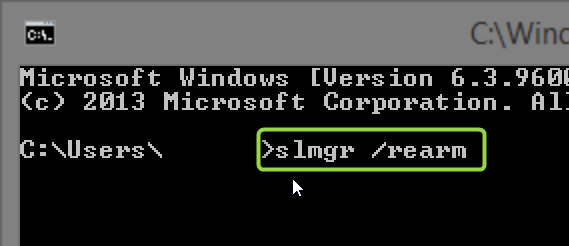Wie man eine Windows 7 Upgrade-Version als Vollversion installiert, das zeige ich Euch hier. Ob das erlaubt ist? Microsoft mags nicht.
!!!ACHTUNG wichtige Information zur Bearbeitung der Registry!!!
Eventuell wird Dir in diesem Beitrag ein Bearbeiten der Registry vorgeschlagen.
Wir möchten darauf hinweisen, dass Du vorher ein Backup der Registry machen solltest.
Wie kann ich meine Registry sichern? << blogperle.de-Beitrag!
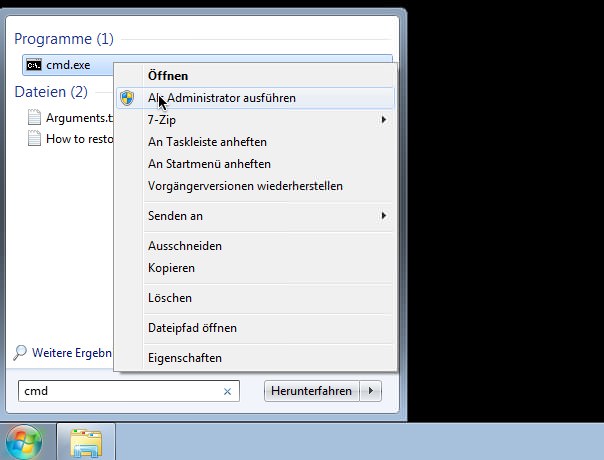
Wie man ein Windows 7 Upgrade als Vollversion installiert zeige ich Euch hier. Einer der Schritte ist das Ausführen der Command Line via Rechtsklick > Als Administrator ausführen.
Windows 7 Upgrade: Installation als Vollversion
In den Microsoft Use Terms (Lizenzbedingungen) steht geschrieben, dass das Installieren einer Windows 7 Upgrade-Version als Vollversion nicht erlaubt ist. Dies mal für Euch vorab.
Die Möglichkeit gibt es aber und ich zeige Euch hier wie Ihr die Windows 7 Upgrade-Version als Vollversion installiert.
Vorab: Falls Ihr lieber Windows 7 als Vollversion installieren möchtet, dann bekommt Ihr Windows 7 günstig bei Amazon.
Um die Sache übersichtlich zu halten werde ich Listenelemente verwenden. Zusammengefasst tun wir folgendes: Wir installieren Windows 7 Upgrade über die DVD auf dem PC. Wir installieren alle verfügbaren und anstehenden Updates. Danach werden wir noch über die Command Line arbeiten und die Sache ist fast durch. Aber der Reihe nach:
- Schnappt Euch die original Windows 7 Upgrade DVD und installiert Windows ohne, dass Ihr einen Lizenzkey bei der Abfrage während der Installation eingebt
- (Wie man eine Windows 7 Vollversion über einen USB-Stick installieren kann, zeigt Euch ein anderer Beitrag)
- Wenn die Installation abgeschlossen ist, nehmt Ihr die Windows 7 Installations-DVD aus dem Laufwerk und ruft die Windows Updates auf. Installiert ALLE Updates!
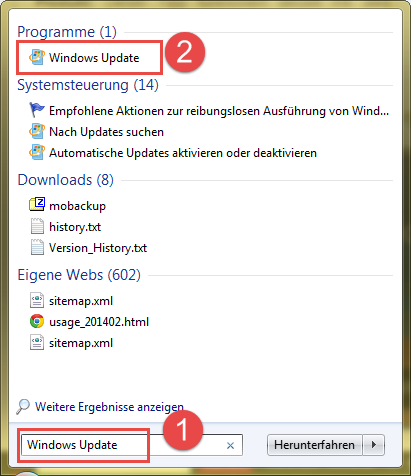
Windows 7 Updates suchen und installieren! Gebt in der Startleiste einfach “Windows Update” ein und schon könnt Ihr oben (Punkt 2) darauf klicken.
- Zusatzinformation nach der Installation der Windows 7 Updates: Wenn der Computer einen Neustart möchte, tut dies. Sucht anschließend _nochmal_ nach Updates. Und wieder und wieder, bis wirklich keine weiteren Updates mehr angeboten werden
- Damit sind wir save und wir können im Prozedere unserer Windows 7 Upgrade-installation fortfahren. Startet nun die Registry bzw. den Registryeditor über
Start > Ausführen > regedit > OK - Navigiert zu folgendem Ordner: HKEY_LOCAL_MACHINE > Software > Microsoft > Windows > CurrentVersion > Setup > OOBE
- Doppelklickt auf den Eintrag “MediaBootInstall” und ändert den darin stehenden Wert von 1 auf 0. Der Wert steht aber nicht immer zwangsläufig auf 1. Es kann in der Tat sein, dass er bereits auf null steht, lasst dann einfach alles so und schließt den Registry-Editor wieder.
- Als nächsten Schritt bitte ich Euch das eingangs gepostete Bild anzusehen. Gebt also in der Startleiste”CMD” ein und klickt mit der Rechten Maustaste auf den erscheinenden Link. Startet nun die Kommandozeile mit administrativen Rechten
- Gebt folgendes in die Kommandozeile ein: slmgr /rearm
- Nachdem Ihr auf “Return” oder “Enter” gedrückt habt erscheint nach einigen Sekunden die Frage ob neu gestartet werden soll. Führt den Neustart durch.
- Nun müssen wir Windows aktivieren! Dazu gebt Ihr wieder in der Windows 7 Startzeile (Suchzeile) etwas ein: Windows aktivieren (war ja klar ;)
Das startet den Aktivierungs-Dialog und Ihr könnt wie gewohnt Windows 7 aktivieren und benutzen.
Nochmals zur Info: Laut Microsoft ist diese Vorgehensweise nicht gestattet. Nachvollziehen kann man es aber nicht. Der Lizenzkey ist derselbe.
Wie du von Windows 7 kostenlos Windows 10 installieren kannst (völlig legal), das erfährst du in einem anderen Artikel.